Czysty rozruch może pozbyć się losowych wyskakujących okienek wiersza polecenia
- Wiersz polecenia to potężne narzędzie systemu Windows, które może wykonywać polecenia w razie potrzeby.
- Kiedy losowo otwiera się i zamyka bez wywołania, może to być niepokojąca sytuacja, która wskazuje na podstawowy problem.

XZAINSTALUJ KLIKAJĄC POBIERZ PLIK
To oprogramowanie naprawi typowe błędy komputera, ochroni Cię przed utratą plików, złośliwym oprogramowaniem, awariami sprzętu i zoptymalizuje komputer pod kątem maksymalnej wydajności. Napraw problemy z komputerem i usuń wirusy teraz w 3 prostych krokach:
- Pobierz narzędzie do naprawy komputera Restoro który jest dostarczany z opatentowanymi technologiami (dostępny patent Tutaj).
- Kliknij Rozpocznij skanowanie znaleźć problemy z systemem Windows, które mogą powodować problemy z komputerem.
- Kliknij Naprawić wszystko w celu rozwiązania problemów wpływających na bezpieczeństwo i wydajność komputera.
- Restoro zostało pobrane przez 0 czytelników w tym miesiącu.
Wiersz polecenia to narzędzie używane przez system operacyjny Windows do wykonywania poleceń i uruchamiania programów. To prosty i skuteczny sposób uruchamiania programów bezpośrednio z systemu Windows.
Ale nawet jeśli jest to przydatne, czasami może się okazać, że wiersz polecenia otwiera się i zamyka losowo, a czasem podczas uruchamiania. Dla jednych nawet innych aplikacje zamykają się automatycznie. Jeśli zdarza się to wystarczająco często, może to być bardzo frustrujące.
Dlaczego mój CMD losowo wyskakuje i zamyka się?
Losowe otwieranie i zamykanie wiersza polecenia może wskazywać na problem z komputerem. Oto niektóre z przyczyn, dla których może wystąpić ten problem:
- Zbyt wiele programów otwiera się jednocześnie – Jeśli jednocześnie działają inne programy, mogą one zakłócać się nawzajem i powodować problemy z wierszem polecenia.
- Infekcja wirusowa – Wirusy mogą zainfekować dowolną część komputera, w tym wiersz polecenia. Dlatego A świetne rozwiązanie antywirusowe który jest aktualny, powinien być zawsze zainstalowany na komputerze.
- Zadania konserwacyjne – Niektóre zadania konserwacyjne będą automatycznie otwierać okno wiersza polecenia w ramach swojej rutyny. Jeśli tak jest, nie musisz się tym martwić.
- Ingerencja osób trzecich – Jeśli używasz programu innej firmy do otwierania wiersza polecenia, takiego jak plik wsadowy lub skrypt, możliwe, że polecenie użyte w pliku powoduje problemy z wierszem polecenia systemu Windows.
- Uszkodzony plik systemowy - A uszkodzony plik systemowy Windows lub uszkodzony wpis rejestru systemu Windows może utrudniać poprawne działanie niektórych programów, takich jak Wiersz polecenia.
Co mogę zrobić, jeśli wiersz polecenia otwiera się i zamyka losowo?
Przed wykonaniem nieco technicznych kroków spróbuj wykonać następujące czynności:
- Zamknij wszystkie inne aplikacje przed otwarciem kolejnej w ten sposób i sprawdź, czy to pomoże rozwiązać problem.
- Zamknij wszystkie okna wiersza polecenia, które mogą być otwarte, zanim spróbujesz ponownie.
- Na koniec spróbuj ponownie uruchomić komputer i sprawdź, czy wiersz polecenia zachowuje się w ten sam sposób. Jeżeli twój Nie można ponownie uruchomić komputera, zapoznaj się z naszym przewodnikiem.
1. Uruchom polecenie netstat
- Uderz w Okna typ klucza cmd w pasku wyszukiwania i kliknij Uruchom jako administrator.

- Wpisz następujące polecenie i naciśnij Wchodzić:
cmd /k netstat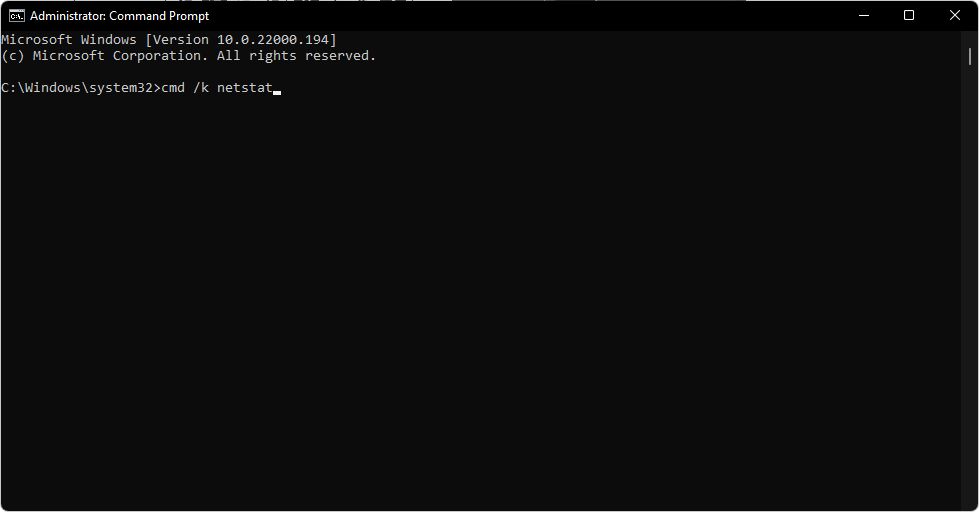
2. Skanuj w poszukiwaniu wirusów
- wciśnij Okna klucz, szukaj Zabezpieczenia systemu Windows i kliknij otwarty.

- Wybierać Ochrona przed wirusami i zagrożeniami.

- Następnie naciśnij Szybki skan pod Aktualne zagrożenia.

- Jeśli nie znajdziesz żadnych zagrożeń, przejdź do pełnego skanowania, klikając Smoże opcje tuż poniżej Szybki skan.
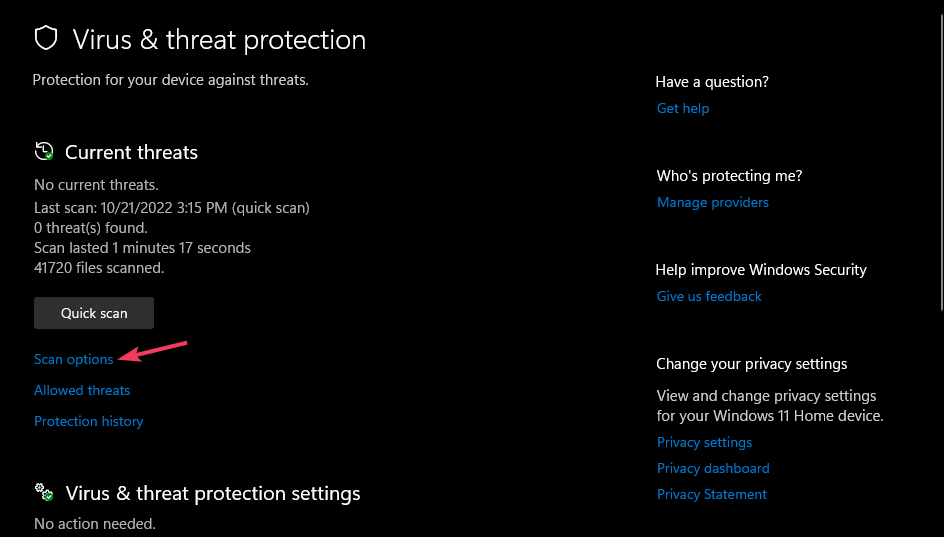
- Kliknij Pełne skanowanie aby wykonać głębokie skanowanie komputera.

- Poczekaj na zakończenie procesu i uruchom ponownie system.
Okazało się, że uruchomienie skanowania rozwiązuje problemy, gdy wiersz polecenia otwiera się i zamyka natychmiast z powodu wirusa.
Jeśli chcesz uzyskać dokładne skanowanie komputera w poszukiwaniu złośliwego oprogramowania, zalecamy użycie programu antywirusowego innej firmy, ESET Internet Security, ponieważ ma on jedne z najbardziej zaawansowanych funkcji ochrony przed złośliwym oprogramowaniem.
⇒Pobierz ESET Internet Security
- Brakuje StartUpCheckLibrary.dll? Oto jak to naprawić
- Nie znaleziono pliku MSVCR71.dll: 5 sposobów, aby go naprawić
- Nie znaleziono D3dx9_42.dll: jak to naprawić w 5 krokach
3. Uruchom polecenia DISM i SFC
- Uderz w Okna typ klucza cmd w pasku wyszukiwania i kliknij Uruchom jako administrator.

- Wpisz następujące polecenie i naciśnij Wchodzić:
Dism /Online /Cleanup-Image /RestoreHealth
- Poczekaj na wykonanie polecenia, a następnie wpisz następne i naciśnij Wchodzić:
Sfc /skanuj teraz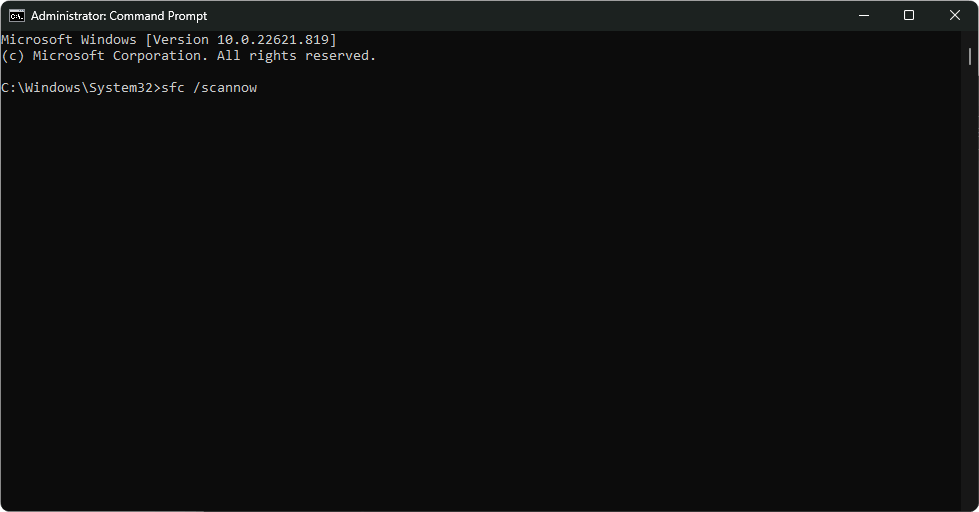
4. Uruchom polecenie CHKDSK
- Uderz w Okna typ klucza cmd w pasku wyszukiwania i kliknij Uruchom jako administrator.

- Wpisz następujące polecenie, zastąp literę C literą dysku i naciśnij Wchodzić:
chkdsk C: /f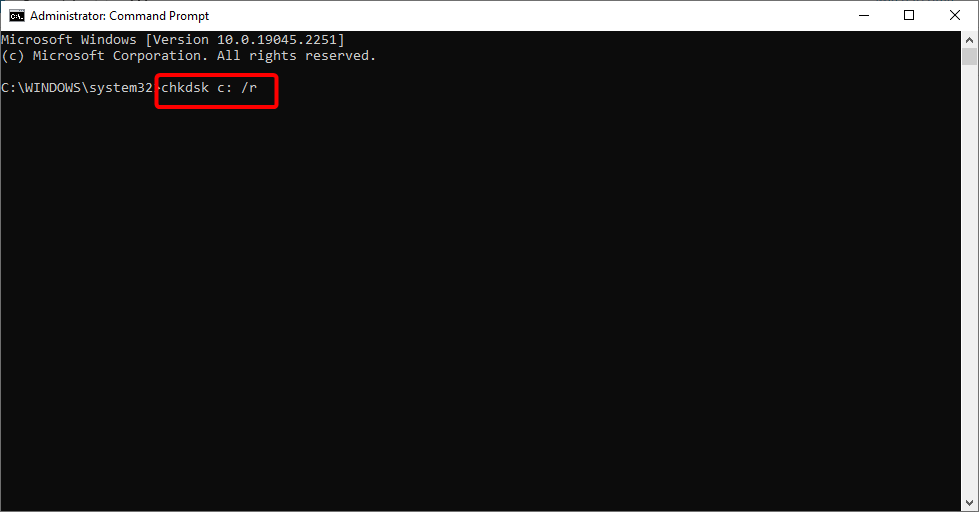
5. Wyłącz wyzwalacze Harmonogramu zadań
- Uderz w Okna typ klucza Harmonogram zadań w pasku wyszukiwania i kliknij otwarty.

- Nawigować do Biblioteka harmonogramu zadań po lewej.

- Sprawdź, czy nie ma podejrzanych wyzwalaczy. (Większość użytkowników skarżyła się, że OneDrive był częstym wyzwalaczem).
- Kliknij go prawym przyciskiem myszy i wybierz Wyłączyć.
- Uruchom ponownie komputer.
Harmonogram zadań to składnik systemu Windows, który umożliwia planowanie zadań. Możesz użyj Harmonogramu zadań uruchamiać programy lub skrypty w zaplanowanym czasie. Jednak domyślnie ta funkcja jest włączona z wieloma wyzwalaczami uruchamianymi podczas rozruchu lub podczas logowania.
Porada eksperta:
SPONSOROWANE
Niektóre problemy z komputerem są trudne do rozwiązania, zwłaszcza jeśli chodzi o uszkodzone repozytoria lub brakujące pliki systemu Windows. Jeśli masz problemy z naprawieniem błędu, Twój system może być częściowo uszkodzony.
Zalecamy zainstalowanie Restoro, narzędzia, które przeskanuje Twoją maszynę i zidentyfikuje usterkę.
Kliknij tutaj pobrać i rozpocząć naprawę.
Te wyzwalacze mogą być wymagane w przypadku niektórych aplikacji, ale jeśli ich nie potrzebujesz, wyłączenie ich może zwolnić zasoby i poprawić wydajność.
6. Zaktualizuj zmienną środowiskową systemu
- Uderz w Szukaj ikona, typ środowisko na pasku wyszukiwania i kliknij, aby otworzyć plik Edytuj systemowe zmienne środowiskowe.
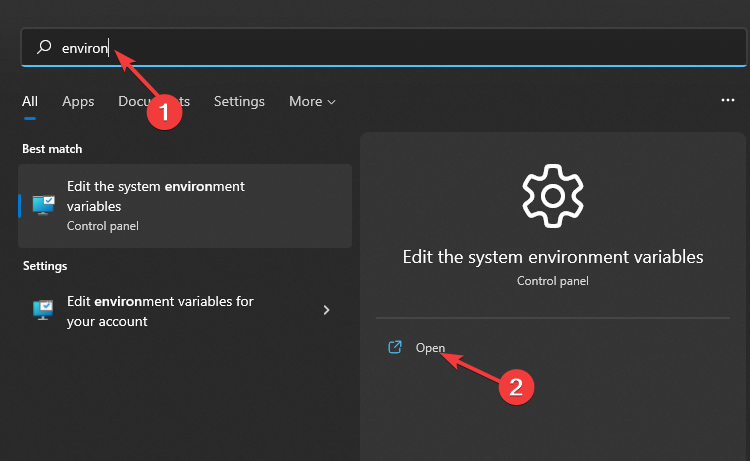
- The Właściwości systemu pojawi się okno dialogowe, kliknij przycisk Zaawansowany zakładkę i wybierz Zmienne środowiska na dnie.
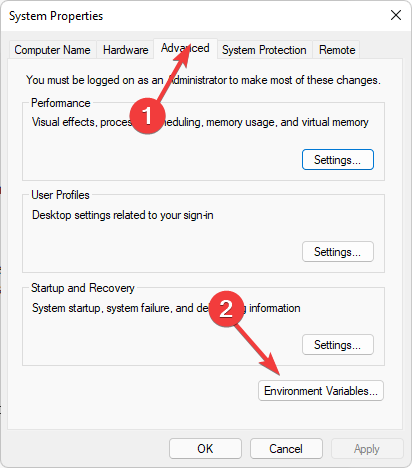
- Pod Zmienne systemowe, nawigować do ścieżka i kliknij na Edytować.
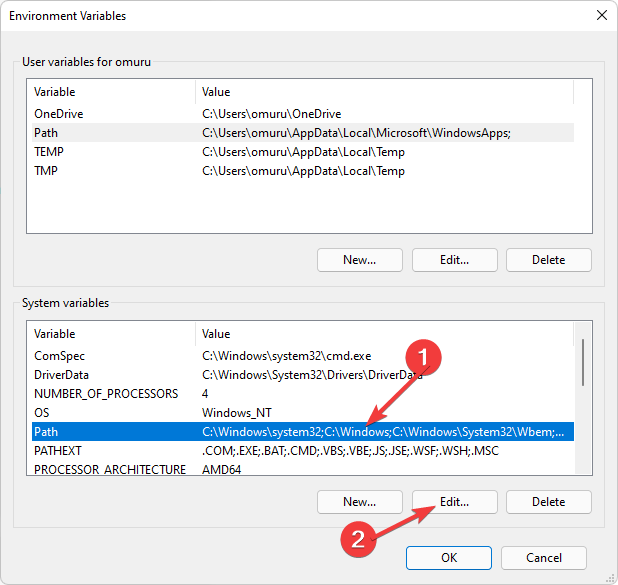
- Teraz kliknij Nowy aby utworzyć nowy wpis i dodać C:\Windows\SysWow64\, następnie kliknij OK.

- Uruchom ponownie komputer.
7. Wykonaj czysty rozruch
- Uderz w Okna typ klucza msconfigi otwórz Konfiguracja systemu.

- Przełącz na Usługi patka.

- Wybierać Ukryj wszystkie usługi firmy Microsoft.

- Kliknij na Wyłącz wszystkie następnie naciśnij przycisk Stosować przycisk, aby zapisać zmiany.

- Wróć i kliknij na Uruchomienie zakładkę i wybierz Otwórz Menedżera zadań.
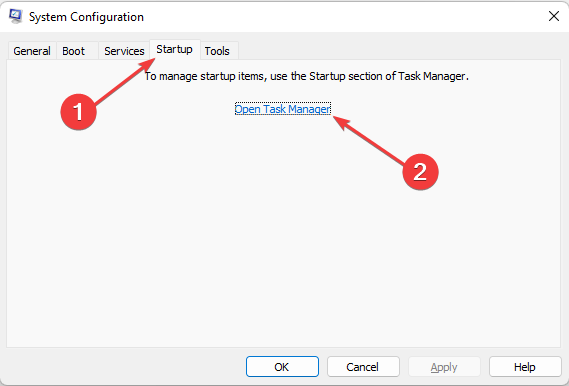
- w Uruchomienie zakładka z Menadżer zadań, Wyłączyć wszystkie włączone elementy startowe.

- Zamknij Menedżera zadań i uruchom ponownie komputer.
Jeśli podejrzewasz, że wiersz polecenia systemu Windows 7 jest uruchamiany i zamykany przez inną aplikację lub program, pomocny może być czysty rozruch. Wyłącza oprogramowanie i pozwala systemowi Windows działać bez niego.
Alternatywnie, jeśli komputer ma problemy z normalnym uruchomieniem, to uruchamiając go w trybie awaryjnym może pomóc zidentyfikować przyczynę problemu.
Jak zatrzymać spam blokujący polecenia?
Aby zatrzymać spam bloku poleceń i grać w Minecraft bez zbędnych monitów i komunikatów, które wpływają nie tylko na rozgrywkę, ale także na czat, po prostu uruchom te dwa polecenia:
/gamerule commandblockoutput false/gamerule wyślij polecenie i informację zwrotną fałsz
Podczas gdy pierwszy tutaj wyłącza blok poleceń wiadomości, druga wyłączy informacje zwrotne.
Mamy nadzieję, że irytujące losowe uruchamianie wiersza polecenia już dawno minęło, a komputer został przywrócony do normy. Gdzie indziej użytkownicy skarżyli się nie można uruchomić CMD jako administrator, więc jeśli napotkałeś ten problem, nie wahaj się skorzystać z naszego pomocnego przewodnika.
Również, jeśli Monit CMD ciągle się pojawia, mamy lekarstwo na tę sytuację w naszym dedykowanym artykule.
Uwielbiamy Twoją opinię, więc nie wahaj się zostawić nam komentarza poniżej, które rozwiązanie zadziałało dla Ciebie.
Nadal masz problemy? Napraw je za pomocą tego narzędzia:
SPONSOROWANE
Jeśli powyższe porady nie rozwiązały problemu, na komputerze mogą wystąpić głębsze problemy z systemem Windows. Polecamy pobierając to narzędzie do naprawy komputera (ocenione jako „Świetne” na TrustPilot.com), aby łatwo sobie z nimi poradzić. Po instalacji wystarczy kliknąć Rozpocznij skanowanie przycisk, a następnie naciśnij Naprawić wszystko.